Использование PDF-документов становится все более распространенным как файл с форматом для чтения, хотя, когда мы говорим об их редактировании, все усложняется, поскольку это непростая задача и требует специального программного обеспечения. Почти все Linux дистрибутивы имеют просмотрщик PDF, но не обязательно редактор. Но нет причин для беспокойства, так как есть много вариантов, которые мы можем использовать для этой цели.
Файлы PDF характеризуются своей способностью включать графику, текст, формы, подписи, мультимедийные элементы, такие как аудио и видео, а также включать закладки и ссылки на веб-страницы. Одним из его самых выдающихся аспектов является то, что они никогда не теряют своей формы, независимо от того, загружаете ли вы их с веб-сайта или отправляете другим людям, что является большим преимуществом. Вот почему сегодня мы увидим, какой PDF-редактор для Linux может быть более интересным в зависимости от нашего использования и потребностей.

Основные функции редактора
При поиске программы, которая позволяет нам редактировать этот тип документа, важно, чтобы она хороший выбор инструментов так что мы можем иметь полный контроль над его содержанием. Таким образом, это должно позволить нам перемещать элементы сайта, редактировать их, удалять или даже добавлять новые элементы. Не следует также забывать, что важно то, что он позволяет нам упорядочивать страницы так, как нам нужно, и даже удалять их, если они нас не интересуют.
Интересно, что программа, которую мы собираемся использовать, способна открытие всех видов документов , даже те, которые имеют цифровую подпись или защищены паролем. Также высоко ценится возможность объединения нескольких документов в один или преобразования документа в другой формат с необходимостью сохранения и соблюдения его структуры.
Для этого мы сможем найти в Linux как бесплатные программы с самыми основными функциями, так и гораздо более полные платные, так что это будет в определенной степени зависеть от того, как мы собираемся его использовать, выбирая для любого из этих вариантов.
Основные и бесплатные программы для редактирования PDF
Далее мы увидим ряд программ, которые позволят нам просматривать PDF-документы, а также иметь возможность редактировать их с нашего компьютера с Linux.
LibreOffice Draw, инструмент для рисования с функциями редактирования
Это одно из приложений, входящих в LibreOffice упаковка. Draw предназначен для создания чего-либо, специализирующегося на техническом рисовании, но также может использоваться как редактор PDF для Linux . С его помощью мы можем преобразовать их в свой формат, чтобы облегчить редактирование. Этот инструмент позволяет нам выполнять практически любые необходимые нам действия по редактированию, такие как изменение текста, вставка абзацев, вставка фотографий и т. д. После завершения редактирования мы можем экспортировать результат в виде файла PDF.
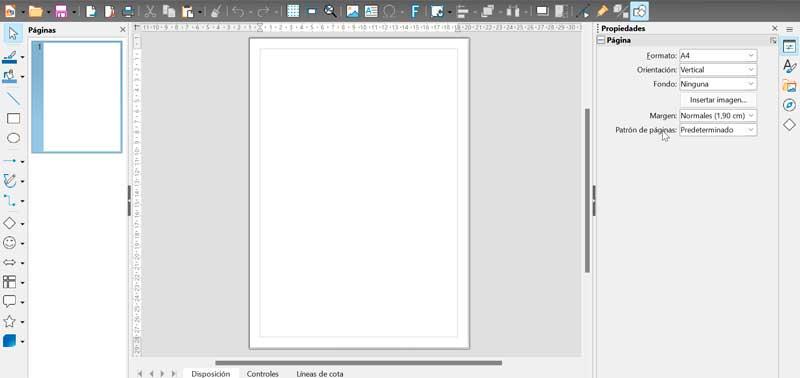
LibreOffice можно бесплатно скачать с сайт разработчика , После загрузки у нас будет доступ к Draw и всем его функциям, включая редактирование PDF.
Okular, несколько основных и полезных функций
Это популярная бесплатная программа для просмотра документов с открытым исходным кодом, разработанная KDE, которая включает основные функции редактирования PDF, что делает его очень интересным редактором PDF для Linux. Когда файл открыт, мы можем скопировать часть текста в буфер обмена, выделив его или сохранив как изображение. Из его меню мы можем получить доступ к таким инструментам, как добавление всплывающих заметок, онлайн-заметок, рисование линий от руки, нанесение штампа и другие функции. Это означает, что мы можем справиться практически с любой базовой задачей редактирования, однако это неэффективно, если мы ищем более сложные параметры.
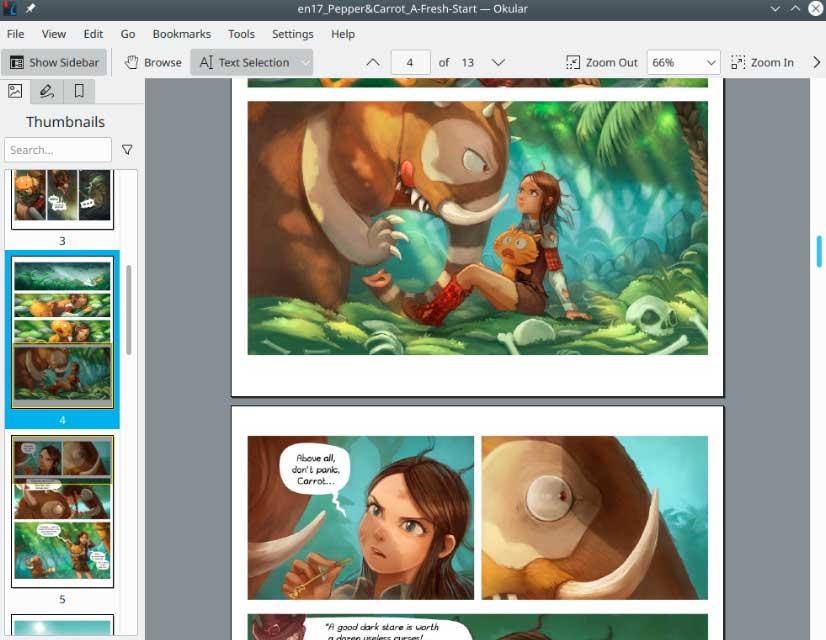
Okular доступен в репозитории программного обеспечения почти всех основных дистрибутивов Linux, поэтому мы можем установить его из нашего центра программного обеспечения. Кроме того, мы также можем скомпилировать его из исходного кода через веб-сайт KDE .
Xournal++, различные возможности редактирования PDF
Это PDF-редактор для Linux, который предоставляет нам инструмент аннотирования PDF, который мы также можем использовать для базового редактирования этих документов, где мы можем выделять, добавлять текст, рисовать фигуры и т. д. Он также поддерживает дополнительные инструменты, которые могут быть очень полезны для нас, такие как добавление текста и изображений в PDF, возможность добавлять вертикальное пространство между аннотациями, несколько слоев и т. д. Кроме того, он обеспечивает совместимость с формулами и научными уравнениями.
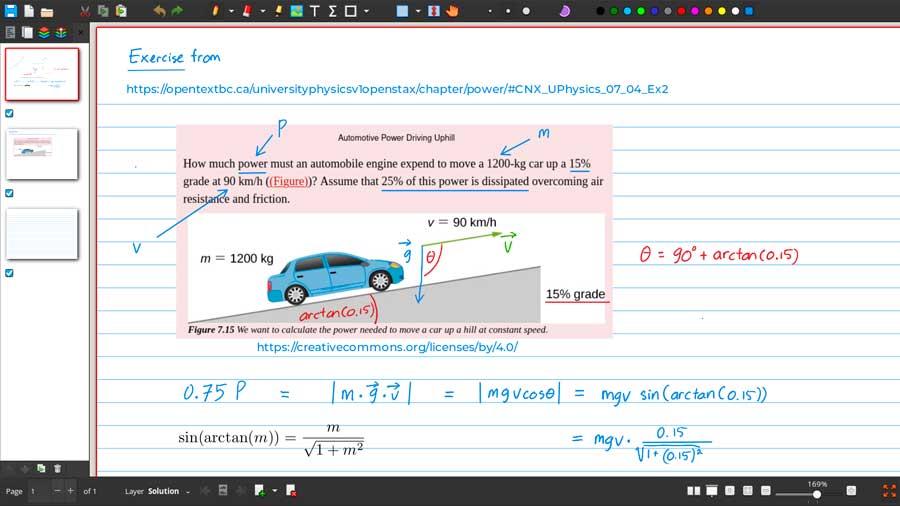
Чтобы установить Xournal++, мы можем найти его пакет .deb и файл AppImage в разделе релизов в его Репозиторий GitHub.
Inkscape, работа с векторной графикой и редактирование PDF
Это хорошо известный инструмент для работы с графикой и векторным редактированием, используемый профессионалами во всем мире, и он имеет много общего с LibreOffice Draw, так как работает как с векторной графикой, так и с легкостью редактирует PDF-файлы. Мы можем использовать почти все предоставленные инструменты при выполнении задач редактирования, таких как добавление подписи, вставка изображения и удаление текста, среди прочего.
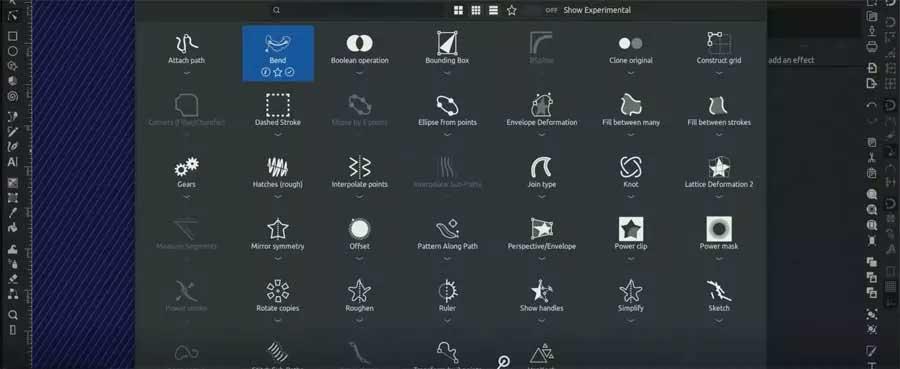
Единственный отрицательный момент, который многие пользователи находят в этом приложении, заключается в том, что когда дело доходит до редактирования PDF-документов, оно вынуждает нас импортировать файлы постранично, так что мы сможем редактировать только одну страницу за раз при использовании этого приложения. .
Inkscape — бесплатная программа с открытым исходным кодом, которую мы можем скачать с сайта разработчика .
Полные и профессиональные программы редактирования
Если мы хотим получить наилучшие функции и результаты при редактировании нашего PDF-документа, нас может заинтересовать возможность выбора некоторых из этих платных программ.
PDF Studio, имеет все необходимые функции редактирования
Мы говорим о коммерческом редакторе PDF, разработанном Qoppa Software и обладающем всеми функциями редактирования, которые нам понадобятся, поскольку он позволяет нам создавать, просматривать и редактировать любые PDF-документы . С его помощью мы сможем редактировать как содержимое, так и свойства текста, формы и объекты маршрута. Мы также можем изменять размер изображений и уменьшать размер файла.
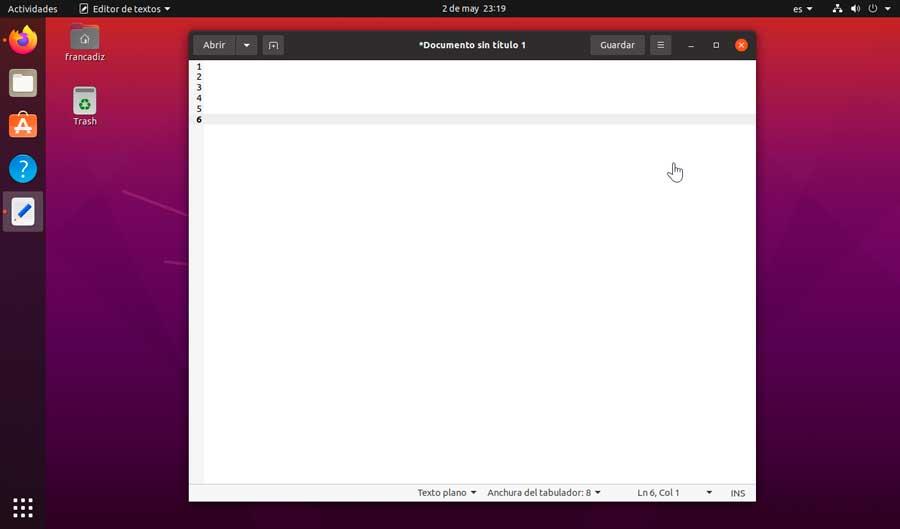
Это приложение также позволяет нам добавлять заметки, текстовые поля, аннотации от руки, гиперссылки, верхние и нижние колонтитулы и т. д. Кроме того, мы можем подписывать документ цифровой подписью, и оно поддерживает расширенные функции, такие как текстовый поиск и сравнение двух файлов.
Этот редактор PDF для Linux не является бесплатным программным обеспечением, но мы можем скачать пробную версию со своего веб-сайта. Кроме того, он предлагает единую покупку и различные версии, чтобы сравнить и выбрать ту, которая нам больше всего подходит.
Master PDF Editor, редактируйте отсканированные PDF-документы и файлы
Это еще одно коммерческое приложение, специально разработанное для редактирования PDF-документов. Мы можем делать с ними почти все, от редактирования документа, который у нас есть на нашем компьютере, до редактирования отсканированных документов. Мы также можем добавлять текст, вставлять изображения, изменять размер объектов, скопировать объект из файла PDF в буфер обмена и т. д.
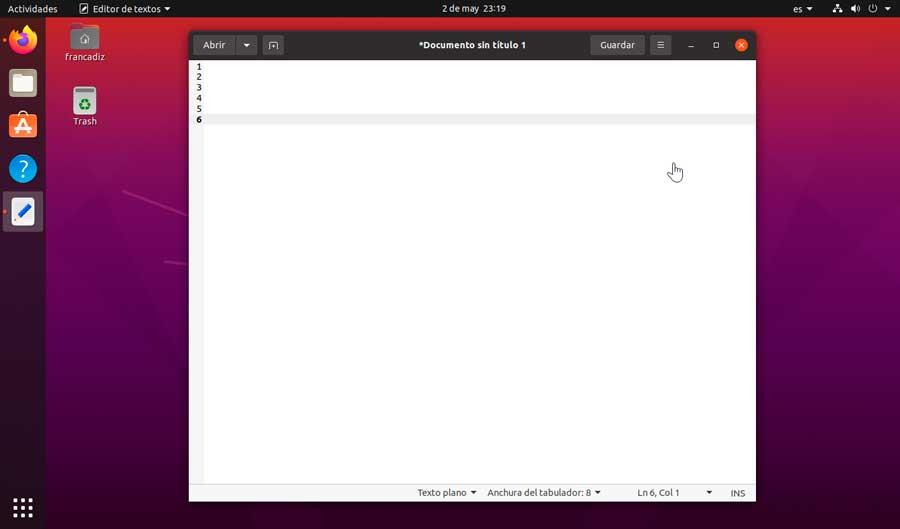
Программное обеспечение также предоставляет нам мощные инструменты аннотаций, такие как заметки, инструменты измерения и формы, а также расширенные возможности, такие как зачеркивание, подчеркивание и выделение. Поддерживает создание, редактирование и заполнение форм, объединение или разделение файла PDF (создание, редактирование или удаление закладок). Кроме того, он поддерживает цифровую подпись.
Можно использовать Master PDF Editor бесплатно, но он добавит водяной знак к нашему конечному результату. Чтобы иметь возможность его устранить, необходимо будет приобрести лицензию на этот PDF-редактор для Linux. Мы можем скачать его с его официального сайта.
Какой вариант лучше?
Как мы видим, у нас есть большое количество опций, которые мы можем использовать в качестве редактора PDF для Linux. Многие из этих приложений бесплатны, поэтому мы можем использовать их, не платя ни единого евро. С другой стороны, наиболее полные варианты являются платными, особенно для профессионалов, которым требуется интенсивное использование этих инструментов таким образом, чтобы компенсировать их приобретение.
Использование того или иного будет варьироваться в зависимости от наших потребностей. Например, если мы используем LibreOffice в качестве офисного пакета в нашем дистрибутиве Linux, мы можем использовать Draw и не скачивать никакую другую программу. Если мы работаем с векторной графикой, возможно, что у нас уже есть Inkscape , поэтому его можно использовать для определенных выпусков PDF.
Если нам действительно нужна профессиональная программа, то нам придется выбрать PDF Studio или Master PDF Editor . У обоих есть бесплатная пробная версия, идеально подходящая для тестирования всех функций, прежде чем выбрать тот или иной вариант.